Win10连不上WiFi怎么解决
时间:2025-06-26 09:11:20 415浏览 收藏
今天golang学习网给大家带来了《Win10无法连接WiFi的解决方法》,其中涉及到的知识点包括等等,无论你是小白还是老手,都适合看一看哦~有好的建议也欢迎大家在评论留言,若是看完有所收获,也希望大家能多多点赞支持呀!一起加油学习~
Win10无法连接WiFi通常由设置或驱动问题引起。1.先确认网络本身是否正常,若其他设备也无法连接则重启路由器;2.检查飞行模式是否关闭;3.重启电脑和路由器;4.运行网络疑难解答工具;5.更新或重装无线网卡驱动;6.重置网络设置并重新输入WiFi密码;7.检查IP和DNS设置,选择自动获取或手动设置为8.8.8.8与8.8.4.4;8.确认无线网卡未被禁用;9.暂时关闭防火墙或杀毒软件测试;10.通过命令提示符执行网络修复命令;11.确保系统已更新至最新版本;12.尝试用PE系统判断是否为硬件问题;13.升级系统后重点关注驱动兼容性及网络设置;14.定期更新驱动、保持系统清洁、备份系统以预防问题。

无法连接WiFi,在Win10上确实挺让人头疼的。别慌,通常不是什么大问题,很多时候是一些小设置或者驱动出了状况。下面我来分享一些我常用的排查和解决办法,希望能帮到你。
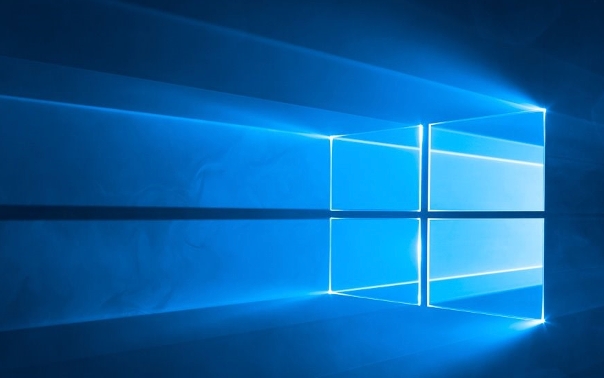
首先,快速判断是不是网络本身的问题,比如路由器是不是正常工作,手机或其他设备能不能连上同一个WiFi。如果其他设备也连不上,那八成是宽带或者路由器的问题,找运营商或者重启路由器试试。如果只有你的Win10电脑连不上,那就继续往下看。

解决方案
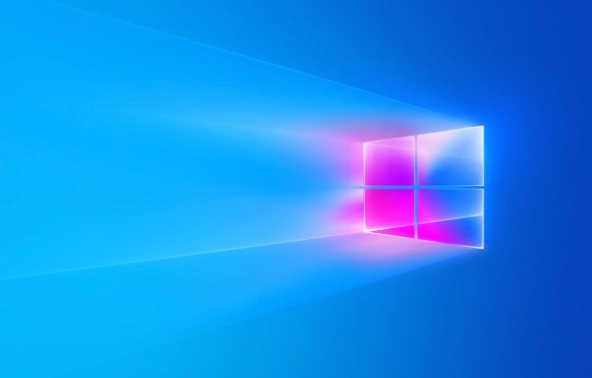
检查飞行模式: 这听起来很傻,但真的有人会不小心打开飞行模式。看看任务栏右下角的通知中心,确保飞行模式是关闭的。
重启电脑和路由器: 这是万能第一招,很多时候能解决一些莫名其妙的问题。先重启电脑,再重启路由器,等路由器完全启动后再试试。
网络适配器故障排除: Win10自带网络诊断工具,可以帮你自动检测和修复一些常见问题。在任务栏搜索“网络疑难解答”,运行它,看看能不能找到问题。
更新或重装无线网卡驱动: 驱动程序是硬件和系统之间的桥梁,驱动出问题会导致各种奇怪的现象。
更新驱动: 右键点击“此电脑” -> “管理” -> “设备管理器”,找到“网络适配器”,展开,找到你的无线网卡,右键点击,选择“更新驱动程序”,选择“自动搜索驱动程序”。
重装驱动: 如果更新驱动没用,可以尝试卸载驱动,然后重新安装。在设备管理器中,右键点击你的无线网卡,选择“卸载设备”,勾选“删除此设备的驱动程序软件”,然后重启电脑。重启后,Win10会自动重新安装驱动。如果Win10没能自动安装,你可以去无线网卡厂商的官网下载最新的驱动程序手动安装。
重置网络设置: 有时候一些网络设置错误会导致无法连接WiFi。打开“设置” -> “网络和Internet” -> “状态”,拉到最下面,点击“网络重置”,然后按照提示操作。注意,重置网络设置会删除你保存的WiFi密码,需要重新输入。
检查IP地址和DNS设置: 有时候IP地址冲突或者DNS服务器有问题也会导致无法连接WiFi。
自动获取IP地址和DNS: 打开“控制面板” -> “网络和Internet” -> “网络和共享中心” -> 点击你连接的WiFi网络 -> “属性” -> 双击“Internet 协议版本 4 (TCP/IPv4)”,确保“自动获得IP地址”和“自动获得DNS服务器地址”都是选中的。
手动设置DNS: 如果自动获取不行,可以尝试手动设置DNS服务器地址。将“使用下面的DNS服务器地址”选中,首选DNS服务器设置为
8.8.8.8,备用DNS服务器设置为8.8.4.4(这是Google的公共DNS服务器)。
检查无线网卡是否被禁用: 有些电脑有物理无线网卡开关,或者在BIOS里禁用了无线网卡。检查一下你的电脑有没有这些开关或者设置。
防火墙和杀毒软件: 防火墙或者杀毒软件可能会阻止WiFi连接。尝试暂时禁用防火墙和杀毒软件,看看能不能连接上WiFi。如果可以,那就需要在防火墙或者杀毒软件里设置允许WiFi连接。
命令提示符大法: 有时候一些命令可以解决一些深层次的网络问题。以管理员身份运行命令提示符,输入以下命令:
netsh winsock reset netsh int ip reset ipconfig /release ipconfig /renew ipconfig /flushdns
每输入一条命令后按回车,然后重启电脑。
系统更新: 确保你的Windows 10是最新版本。有时候系统bug会导致网络问题,更新系统可以修复这些bug。
如何判断是硬件问题还是软件问题?
判断是硬件问题还是软件问题,其实可以简单粗暴地排除。比如,你可以尝试用U盘启动盘或者PE系统启动电脑,看看能不能连接WiFi。如果能连上,那基本可以排除硬件问题,问题就在你的Win10系统里。如果还是连不上,那就有可能是无线网卡坏了。当然,更专业的判断方法需要专业的工具和知识,这里只是提供一个简单的思路。另外,如果最近更换过硬件,比如无线网卡,那就要重点检查新硬件的驱动和兼容性。
升级Win10后无法连接WiFi的常见原因及解决方案
升级Win10后无法连接WiFi,通常是驱动兼容性问题。升级系统后,旧的驱动可能无法正常工作。解决方法就是更新无线网卡驱动,按照前面提到的方法,去设备管理器里更新或者去厂商官网下载最新的驱动。另外,一些安全软件或者防火墙可能会阻止WiFi连接,尝试暂时禁用它们看看。还有,升级系统后,网络设置可能会被重置,检查一下IP地址和DNS设置是不是正确。
如何防止Win10电脑WiFi连接出现问题?
防止WiFi连接出现问题,最好的办法就是保持良好的使用习惯。定期更新系统和驱动程序,不要随意安装来历不明的软件,注意网络安全,定期清理电脑垃圾。另外,可以备份一下系统,万一出现问题可以快速恢复。还有,如果经常需要连接不同的WiFi网络,可以安装一个WiFi管理软件,方便管理和切换WiFi网络。记住,预防胜于治疗,保持良好的使用习惯,可以减少很多不必要的麻烦。
终于介绍完啦!小伙伴们,这篇关于《Win10连不上WiFi怎么解决》的介绍应该让你收获多多了吧!欢迎大家收藏或分享给更多需要学习的朋友吧~golang学习网公众号也会发布文章相关知识,快来关注吧!
-
501 收藏
-
501 收藏
-
501 收藏
-
501 收藏
-
501 收藏
-
141 收藏
-
355 收藏
-
270 收藏
-
332 收藏
-
439 收藏
-
409 收藏
-
157 收藏
-
354 收藏
-
378 收藏
-
479 收藏
-
304 收藏
-
474 收藏
-

- 前端进阶之JavaScript设计模式
- 设计模式是开发人员在软件开发过程中面临一般问题时的解决方案,代表了最佳的实践。本课程的主打内容包括JS常见设计模式以及具体应用场景,打造一站式知识长龙服务,适合有JS基础的同学学习。
- 立即学习 543次学习
-

- GO语言核心编程课程
- 本课程采用真实案例,全面具体可落地,从理论到实践,一步一步将GO核心编程技术、编程思想、底层实现融会贯通,使学习者贴近时代脉搏,做IT互联网时代的弄潮儿。
- 立即学习 516次学习
-

- 简单聊聊mysql8与网络通信
- 如有问题加微信:Le-studyg;在课程中,我们将首先介绍MySQL8的新特性,包括性能优化、安全增强、新数据类型等,帮助学生快速熟悉MySQL8的最新功能。接着,我们将深入解析MySQL的网络通信机制,包括协议、连接管理、数据传输等,让
- 立即学习 500次学习
-

- JavaScript正则表达式基础与实战
- 在任何一门编程语言中,正则表达式,都是一项重要的知识,它提供了高效的字符串匹配与捕获机制,可以极大的简化程序设计。
- 立即学习 487次学习
-

- 从零制作响应式网站—Grid布局
- 本系列教程将展示从零制作一个假想的网络科技公司官网,分为导航,轮播,关于我们,成功案例,服务流程,团队介绍,数据部分,公司动态,底部信息等内容区块。网站整体采用CSSGrid布局,支持响应式,有流畅过渡和展现动画。
- 立即学习 485次学习
